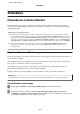Operation Manual
H
Selecteer de juiste instelling bij Expansion (Uitbreiding) tijdens het randloze afdrukken om te regelen
hoeveel van de afbeelding buiten de rand van het papier valt.
I
Klik op Print (Afdrukken) om te beginnen met afdrukken.
Afdrukken annuleren
U kunt het afdrukken annuleren op de hierna beschreven manieren.
De printerknop gebruiken
Druk op y om de afdruktaak te annuleren.
Voor Windows
Opmerking:
Een afdruktaak die volledig naar de printer is verzonden, kan niet meer worden geannuleerd. In dit geval moet u de
afdruktaak op de printer zelf annuleren.
A
Open de EPSON Status Monitor 3.
& “Voor Windows” op pagina 130
B
Klik op de knop Print Queue (Wachtrij). De Windows Spooler (Windows-spooler) wordt weergegeven.
C
Klik met de rechtermuisknop op de afdruktaak die u wilt annuleren en selecteer Cancel (Annuleren).
Voor Mac OS X
Volg de onderstaande instructies om een afdruktaak te annuleren.
A
Klik in het Dock op het pictogram van uw printer.
B
Selecteer in de lijst met documenten het document dat wordt afgedrukt.
Gebruikershandleiding
Afdrukken
37